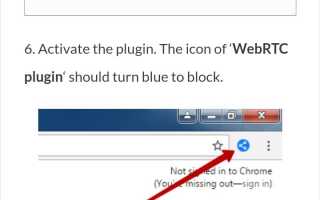WebRTC – это технология для передачи аудио, видео и данных в реальном времени через браузер, без необходимости установки сторонних плагинов. В Mozilla Firefox поддержка WebRTC активирована по умолчанию, но в некоторых случаях пользователю требуется вручную управлять этой функцией, например, для повышения конфиденциальности или обеспечения работы видеозвонков в локальной сети.
Чтобы включить или проверить статус WebRTC в Firefox, откройте страницу about:config в адресной строке. В строке поиска введите media.peerconnection.enabled. Если параметр установлен в false, WebRTC отключен. Дважды щелкните по значению, чтобы изменить его на true и активировать технологию.
Дополнительно рекомендуется проверить параметры media.peerconnection.ice.default_address_only и media.peerconnection.ice.no_host. Первый ограничивает передачу IP-адреса, снижая риск утечки конфиденциальной информации. Второй блокирует передачу локальных IP, что полезно при использовании VPN. Установите оба параметра в true, если приоритетом является конфиденциальность, но помните, что это может повлиять на работоспособность видеозвонков в некоторых веб-приложениях.
Для отладки соединения с использованием WebRTC можно воспользоваться встроенной утилитой about:webrtc, где отображается полная информация о текущих соединениях, ICE-кандидатах и медиа-потоках. Это особенно полезно для разработчиков и продвинутых пользователей, отлаживающих WebRTC-приложения прямо в браузере.
Проверка текущего состояния WebRTC в настройках Firefox
Для проверки активности WebRTC в Firefox выполните следующие действия:
- В адресной строке введите
about:configи нажмите Enter. - Подтвердите предупреждение о возможных рисках.
- В поле поиска введите
media.peerconnection.enabled. - Проверьте значение параметра:
true– WebRTC включён.false– WebRTC отключён.
Если необходимо изменить состояние, дважды кликните по параметру. Изменение применяется немедленно, перезапуск не требуется.
Дополнительно проверьте следующие параметры для управления поведением WebRTC:
media.peerconnection.ice.default_address_only– установка вtrueограничивает утечку IP-адреса за пределами VPN.media.peerconnection.ice.no_host– установка вtrueисключает передачу локального IP-адреса.
Корректная настройка этих параметров позволяет использовать WebRTC безопасно, без риска утечки приватной информации.
Отключён ли WebRTC по умолчанию и как это влияет на работу
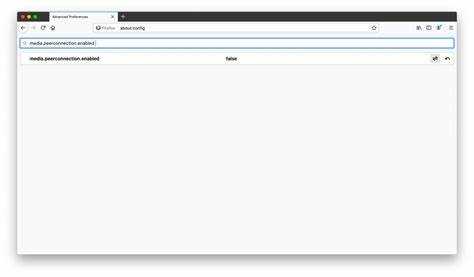
В браузере Mozilla Firefox WebRTC включён по умолчанию. Это обеспечивает полноценную поддержку видеозвонков, аудиосвязи и передачи данных в реальном времени между пользователями без установки дополнительных плагинов. Однако такая активность может привести к утечке IP-адреса пользователя, даже при использовании VPN.
Для проверки состояния WebRTC в Firefox необходимо ввести в адресной строке about:config и найти параметр media.peerconnection.enabled. Значение true означает, что WebRTC активен. Чтобы отключить технологию, установите значение false.
После отключения WebRTC некоторые веб-приложения, включая видеочаты и сервисы удалённой помощи, перестанут работать или будут функционировать нестабильно. Особенно это касается сервисов, использующих peer-to-peer соединения без серверной ретрансляции. Поэтому перед отключением необходимо определить, используете ли вы такие ресурсы.
Если требуется защита от IP-утечки при сохранении работоспособности WebRTC, рекомендуется включить media.peerconnection.ice.proxy_only и установить его в true. Это позволит использовать WebRTC только через прокси, снижая риск деанонимизации при подключении через VPN.
Пошаговое включение WebRTC через about:config
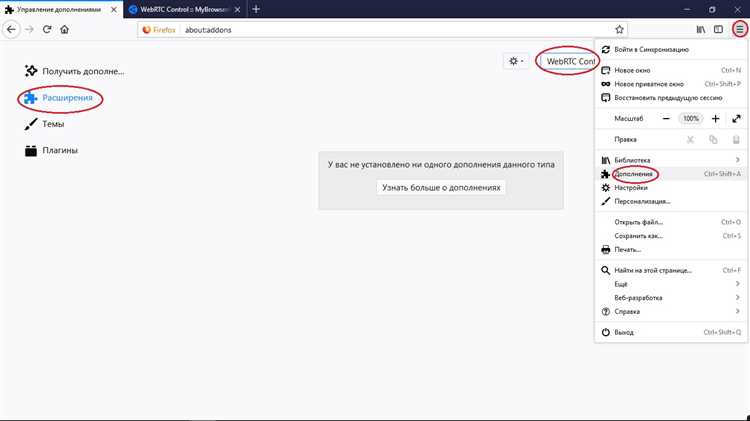
1. Откройте новую вкладку Firefox и введите в адресной строке about:config, затем нажмите Enter.
2. Подтвердите предупреждение, нажав кнопку «Принять риск и продолжить».
3. В строке поиска введите media.peerconnection.enabled. Убедитесь, что параметр установлен в значение true. Если значение false, дважды кликните по нему для изменения.
4. Проверьте значение параметра media.navigator.enabled. Оно также должно быть установлено в true.
5. Найдите параметр media.peerconnection.ice.default_address_only. Для обеспечения полной функциональности WebRTC его значение должно быть false. Если указано true, измените значение.
6. Убедитесь, что media.peerconnection.identity.timeout имеет числовое значение. По умолчанию – 10000 (миллисекунды). При необходимости установите значение вручную.
7. Проверьте параметр media.peerconnection.turn.disable. Значение false означает разрешение использования TURN-серверов, что критично для обхода NAT. Если указано true, дважды кликните для смены.
8. Перезапустите браузер, чтобы применить изменения.
Настройка параметров media.peerconnection для включения WebRTC

Откройте страницу конфигурации Firefox, введя в адресной строке about:config и подтвердите предупреждение. В строке поиска введите media.peerconnection, чтобы отфильтровать все связанные параметры.
Убедитесь, что параметр media.peerconnection.enabled установлен в true. Это основной переключатель для активации WebRTC. При значении false технология полностью отключена.
Проверьте значение media.peerconnection.ice.default_address_only. Для нормальной работы WebRTC он должен быть false. Значение true ограничивает передачу IP-адресов, что может препятствовать установлению соединения.
Параметр media.peerconnection.ice.no_host также должен быть установлен в false, чтобы браузер мог использовать локальные IP-адреса при установлении P2P-соединений.
Установите media.peerconnection.identity.timeout на значение не менее 10000 миллисекунд. Это увеличит время ожидания аутентификации, полезно при использовании TURN-серверов.
Если используется собственный STUN или TURN-сервер, задайте его в media.peerconnection.ice.stun_server в формате stun:example.com. По умолчанию используется сервер от Mozilla.
Параметр media.peerconnection.turn.disable должен быть false, если требуется ретрансляция трафика через TURN-сервер в условиях NAT или firewall-ограничений.
После внесения изменений перезапустите браузер, чтобы настройки вступили в силу.
Проверка работоспособности WebRTC после включения
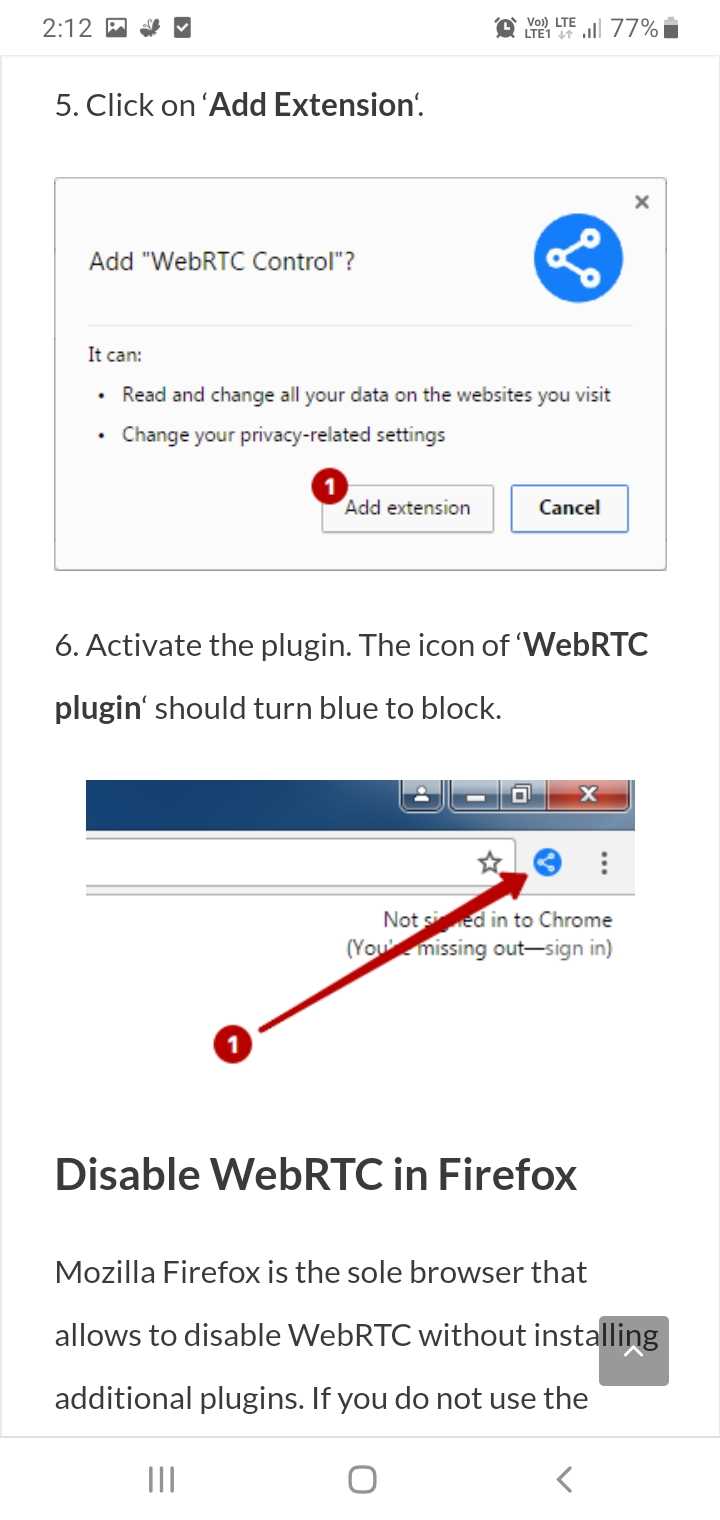
Перейдите на тестовую страницу https://test.webrtc.org. Разрешите доступ к камере и микрофону. Дождитесь завершения всех проверок. Особое внимание уделите блокам Network и Connectivity. Отсутствие STUN или TURN-серверов, а также ошибка в ICE-соединении указывает на сетевые ограничения или неправильную конфигурацию.
Для контроля утечек IP-адреса посетите https://browserleaks.com/webrtc. Убедитесь, что отображаются только публичные IP или VPN-адреса. Если виден локальный IP, активируйте параметр media.peerconnection.ice.no_host в about:config и установите значение true.
Запустите видеозвонок в WebRTC-совместимом сервисе, например, Jitsi Meet. Оцените задержку, стабильность изображения и звук. При наличии задержек проверьте параметры media.peerconnection.video.enabled и media.peerconnection.audio.enabled в about:config.
Если после всех проверок WebRTC не работает, временно отключите дополнения, влияющие на сеть (например, VPN или WebRTC-блокировщики), и повторите тестирование. Устойчивое соединение и корректная передача медиапотоков подтверждают работоспособность WebRTC.
Как разрешить доступ к камере и микрофону для WebRTC
Для использования WebRTC в Mozilla Firefox необходимо предоставить доступ к камере и микрофону. Процесс разрешения этого доступа достаточно простой, но требует внимания к настройкам браузера и операционной системы.
Шаги для предоставления доступа к камере и микрофону:
- Откройте Mozilla Firefox и перейдите на сайт, который требует использования WebRTC (например, видеоконференции).
- После того как страница загрузится, браузер запросит разрешение на доступ к камере и микрофону. В верхней части окна появится всплывающее уведомление.
- Нажмите на кнопку «Разрешить», чтобы активировать устройства.
Если уведомление не появляется или вы случайно отклонили доступ, выполните следующие шаги:
- Нажмите на значок замка или информационный значок в адресной строке браузера.
- В меню выберите «Настройки сайта».
- В разделе «Разрешения» убедитесь, что доступ к камере и микрофону установлен на «Разрешить». Если это не так, измените настройки.
Дополнительно, если доступ не предоставляется, убедитесь в следующих моментах:
- Проверьте настройки операционной системы для доступа приложений к камере и микрофону. В Windows это можно сделать через раздел «Конфиденциальность» в «Настройках». В macOS откройте «Системные настройки» и выберите «Безопасность и конфиденциальность».
- Если у вас включены расширения, которые могут блокировать доступ к камере или микрофону (например, блокировщики рекламы), временно отключите их и попробуйте снова.
- При использовании VPN или прокси-сервера убедитесь, что они не ограничивают доступ к вашим устройствам.
После выполнения этих шагов WebRTC сможет работать корректно, предоставив доступ к камере и микрофону для всех необходимых функций.
Решение проблем при включении WebRTC в Firefox
При активации WebRTC в Firefox могут возникнуть различные проблемы, включая конфликты с настройками безопасности и неполадками в сети. Вот несколько шагов для их устранения.
1. Проверка включения WebRTC в настройках браузера. Чтобы включить WebRTC, откройте Firefox и перейдите в адресную строку. Введите about:config и подтвердите доступ к скрытым настройкам. Найдите параметр media.peerconnection.enabled и убедитесь, что его значение установлено в true. Если нет, дважды щелкните на нем, чтобы изменить значение на true.
2. Отключение блокировки WebRTC. В некоторых случаях сторонние расширения, такие как блокировщики рекламы или VPN, могут вмешиваться в работу WebRTC. Отключите все расширения, чтобы проверить, не являются ли они причиной проблемы. Если WebRTC начинает работать после отключения расширений, включайте их по одному, чтобы выявить конфликтующий элемент.
3. Обновление браузера Firefox. WebRTC поддерживается в более новых версиях Firefox. Убедитесь, что у вас установлена актуальная версия браузера. Для этого откройте меню и выберите «Справка» -> «О Firefox». Если обновления доступны, выполните их.
4. Проверка наличия проблем с IP-адресами. В некоторых случаях WebRTC может пытаться передавать локальные IP-адреса, что может привести к утечке информации. Для блокировки таких утечек откройте настройки браузера и введите в адресной строке about:config. Измените параметр media.peerconnection.ice.default_address_only на true, чтобы исключить передачу локальных IP-адресов.
5. Проверка настроек прокси и VPN. Если вы используете прокси-сервер или VPN, они могут блокировать или изменять соединения WebRTC. Проверьте настройки прокси в Firefox: зайдите в «Настройки» -> «Сеть» и убедитесь, что настройки прокси не мешают WebRTC-соединениям.
6. Проблемы с NAT и сетевыми настройками. Если WebRTC не работает в вашей сети, проверьте настройки маршрутизатора. Некоторые маршрутизаторы могут блокировать нужные порты для WebRTC. Убедитесь, что порты 3478-3481 для STUN и 10000-65535 для RTP открыты и не блокируются фаерволом.
7. Сброс настроек Firefox. Если все вышеуказанные методы не помогли, можно попробовать сбросить настройки браузера. Для этого откройте меню «Справка» -> «Информация о технической поддержке» и нажмите «Обновить Firefox». Это вернет все настройки по умолчанию, что может решить проблему с WebRTC.
Вопрос-ответ:
Как включить поддержку WebRTC в браузере Mozilla Firefox?
Для включения WebRTC в Mozilla Firefox достаточно не выполнять никаких дополнительных шагов, так как эта технология уже встроена в браузер по умолчанию. Чтобы проверить ее активность, достаточно зайти в настройки и убедиться, что в разделе «Конфиденциальность и безопасность» включены нужные опции для работы с мультимедийными приложениями. В случае проблем, можно попробовать обновить браузер до последней версии, чтобы гарантировать поддержку WebRTC.
Почему в Mozilla Firefox WebRTC может не работать?
Несколько факторов могут влиять на работу WebRTC в Firefox. В первую очередь, это может быть связано с устаревшей версией браузера, так как WebRTC активно обновляется и поддержка этой технологии может улучшаться с каждой новой версией. Также, проблемы могут возникнуть из-за конфликта с расширениями или неверно настроенными параметрами безопасности. В таком случае стоит проверить настройки браузера или временно отключить расширения, чтобы исключить их влияние.
Какие настройки в Firefox могут повлиять на работу WebRTC?
Одной из главных настроек, влияющих на работу WebRTC, является блокировка третьих сторон в настройках безопасности и конфиденциальности. Если вы настроили Firefox на блокировку всего стороннего контента, это может препятствовать нормальной работе WebRTC. Также можно проверить конфигурацию с помощью страницы about:config, где параметры связаны с WebRTC. Например, параметр «media.peerconnection.enabled» должен быть установлен в значение «true», чтобы WebRTC работал корректно.
Могу ли я отключить WebRTC в Firefox, если мне это не нужно?
Да, отключить WebRTC в Mozilla Firefox можно через страницу about:config. Для этого необходимо найти параметр «media.peerconnection.enabled» и установить его значение на «false». Это отключит поддержку WebRTC и предотвратит использование технологии для передачи аудио и видео. Однако стоит помнить, что отключение этой функции может повлиять на работу некоторых веб-сервисов, использующих видеозвонки или обмен мультимедийными данными.
Как обновить Mozilla Firefox, чтобы улучшить работу WebRTC?
Чтобы обновить Firefox, нужно открыть меню браузера, выбрать «Справка» и затем «О Firefox». Браузер автоматически проверит наличие обновлений и предложит установить их, если они доступны. Регулярное обновление браузера гарантирует, что все новые улучшения и исправления для технологий, таких как WebRTC, будут автоматически внедрены. Также стоит проверить настройки, чтобы убедиться, что WebRTC включен и правильно настроен для работы.